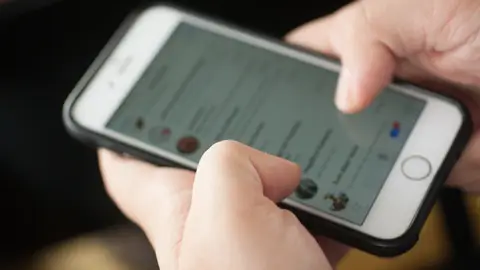REDES SOCIALES
Cómo activar el modo oscuro de LinkedIn
Perfecto para entornos oscuros o para ahorrar batería.
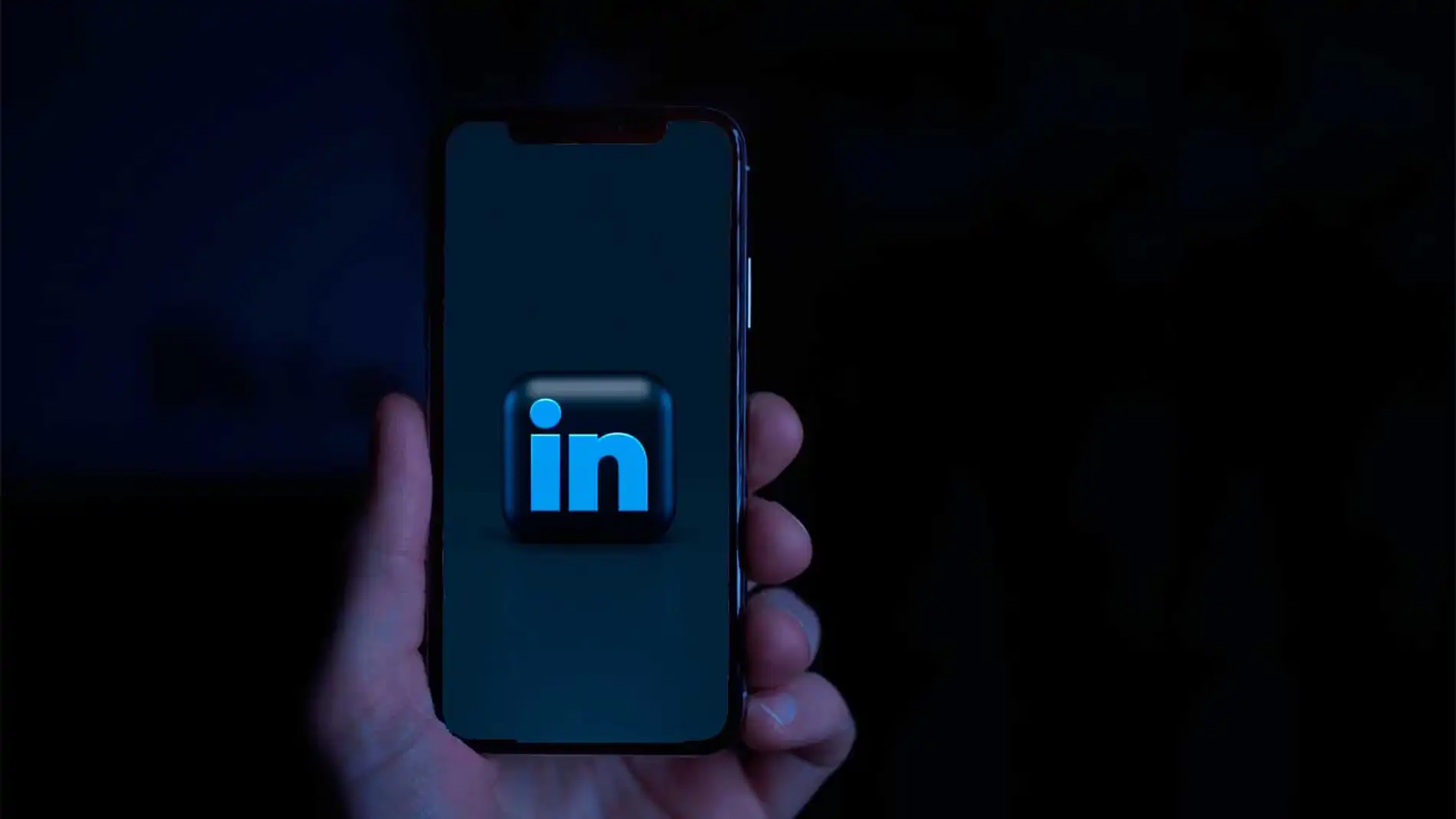
Publicidad
Están altamente demostrados los beneficios del modo oscuro no solo en el caso del rendimiento de nuestros dispositivos, sino que también de cara a nuestra salud. Y otra aplicación que ha querido sumarse a su uso es LinkedIn. Por fin la mayor de profesionales del mundo dispone de esta opción.
Habilita el modo oscuro en LinkedIn
Cualquier momento del día es bueno para entrar a echar un vistazo y comprobar cómo se encuentra el panorama profesional o incluso actualizar nuestro perfil, Aunque para muchos LinkedIn, además de mantenerles informados de las novedades es también una herramienta de trabajo. Por lo que, si eres de los entusiastas del modo oscuro que aprovecha las noches para echar un vistazo estás de suerte, pues ya podrás activarlo, te contamos cómo. Podemos configurarlo tanto en el teléfono móvil como en el ordenador, El proceso es el mismo, pero adaptándolo a la interfaz de cada dispositivo.
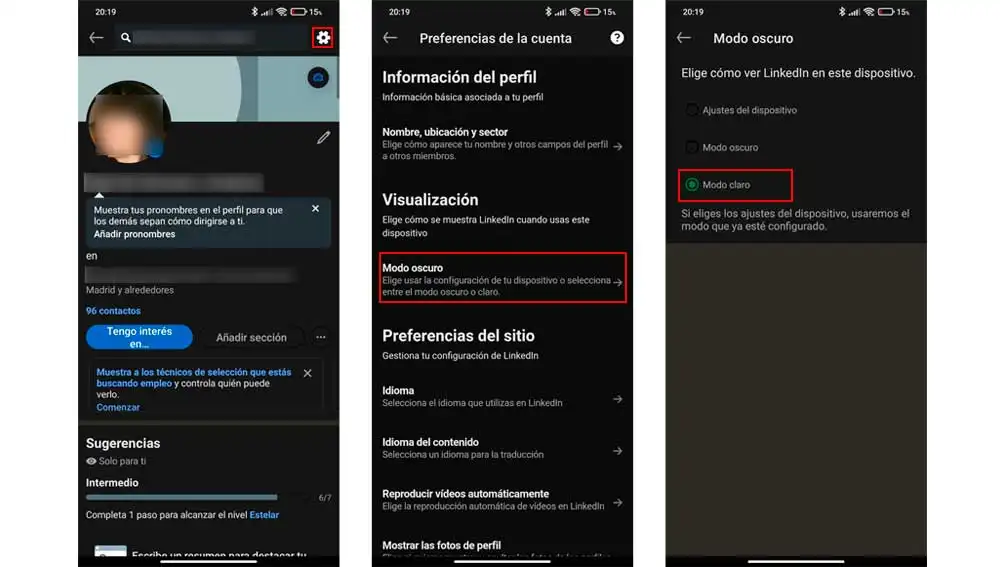
- Para cambiar las preferencias y habilitar el modo oscuro, entramos en la app y pulsamos en nuestro perfil en el caso de la aplicación móvil lo haremos tocando sobre el icono con la foto de perfil en la esquina superior izquierda de la pantalla.
- Desde el ordenador lo haremos del mismo modo, pero en esta ocasión lo haremos pulsando sobre el icono “yo” en la parte superior de la ventana.
- A continuación, pulsamos en “ver perfil”
- El siguiente paso es entrar en las opciones de configuración y privacidad. En el caso de la versión móvil, pulsaremos sobre el icono de tuerca dentada en la esquina superior derecha de la pantalla. Mientras que desde la versión web lo haremos pulsamos sobre las preferencias de la cuenta, esta opción la encontramos en el menú situado a la izquierda de nuestra pantalla.
- Una vez en las “preferencias de la cuenta”, seleccionamos “modo oscuro” para desplegar las distintas opciones.
- Tenemos tres opciones entre las que podemos elegir. Modo claro, la opción seleccionada de forma predeterminada en la que el fondo de la pantalla el de color blanco con el texto sobre impreso en negro. “Modo oscuro”, como ya hemos comentado, el fondo de la pantalla es ahora oscuro y la información aparece sobreimpresa en blanco, favoreciendo la lectura en lugares con poca luz. Y, por último, ajustes del dispositivo en los que la pantalla se adaptará según las preferencias de propio dispositivo y no de la app. Por lo que el comportamiento de esta se ceñirá al del propio dispositivo. Activando o desactivando a la vez en todas las apps.
Son muchos los usuarios acostumbrados a usar este modo de pantalla en la que a determinada hora del día o coincidiendo con el anochecer, sus pantallas de vuelven oscuras. Esto ayuda a reducir de forma considerable la emisión de luz azul. Nuestro cerebro identifica esta con la luz del sol y por lo tanto favorece mantenernos despiertos. Además, está demostrado que el consumo de batería es mucho menor sobre todo en pantallas OLED y AMOLED en las que los pixeles negros permanecen apagados y sólo se encienden para mostrar contenidos en blanco o en color.
Publicidad